Selle värskenduse veakoodi testitud ja usaldusväärsed parandused
- Viga ilmneb siis, kui Windows ei saa allalaaditud värskendusi installida.
- Põhjuseks võib olla rikutud värskendusvahemälu ja aegunud süsteemifailid.
- Tõrkeotsingu käivitamine ja värskenduskomponentide lähtestamine võivad olla väärt valikud.
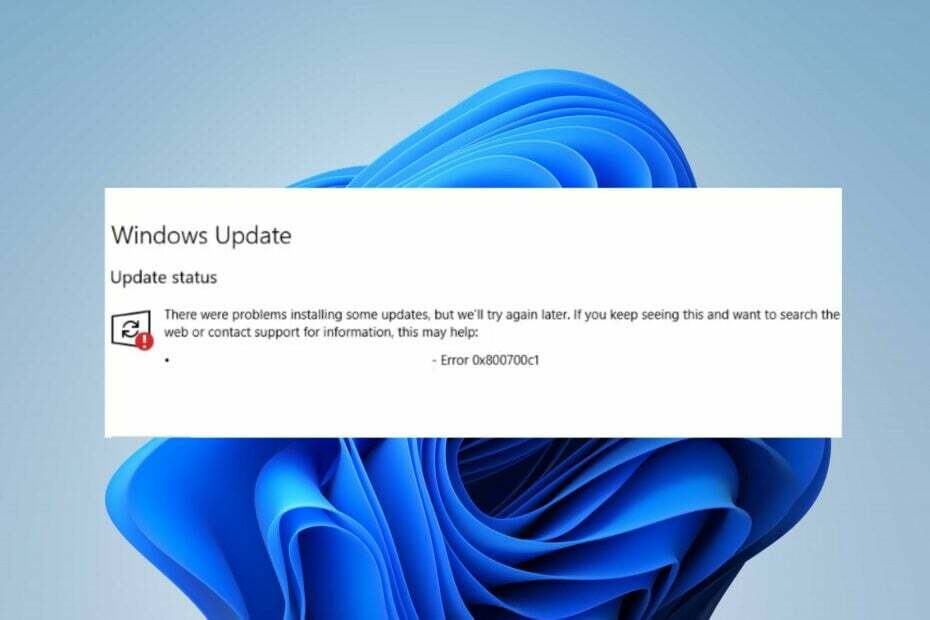
XINSTALLIMINE Klõpsates ALLALAADIMISE FAILIL
Windowsi värskenduse tõrked võivad olla tüütud! Fortecti abil saate pärast värskendamist vabaneda vigadest, mis on põhjustatud puuduvate või rikutud failide tõttu. Utiliit säilitab algsete Windowsi süsteemifailiversioonide hoidla ja kasutab kahjustatud failide heade vastu vahetamiseks vastupidist algoritmi.
- Laadige alla Fortect ja installige see arvutis.
- Käivitage tööriista skannimisprotsess rikutud failide otsimiseks, mis on probleemide allikaks.
- Paremklõpsake Alusta remonti arvuti turva- ja jõudlusprobleemide lahendamiseks.
- Fortecti on alla laadinud 0 lugejad sel kuul.
Microsoft annab Windowsi jaoks välja uued värskendused ja paigad, et aidata parandada vigu ja parandada jõudlust. Kuid meie lugejad teatavad värskenduste installimise ajal veast 0x800700c1. Seetõttu käsitletakse selles artiklis, kuidas Windows 11-s viga parandada.
Samuti võite olla huvitatud meie juhendist Windowsi värskenduse viga 0x8007045b ja mõned parandused selle jaoks.
Mis põhjustab Windowsi värskenduse tõrke 0x800700c1?
Mõned märkimisväärsed tegurid, mis võivad teie arvutis põhjustada Windowsi värskenduse tõrke 0x800700c1, on järgmised:
- Vigased Windowsi värskenduskomponendid – Installiprotsess nõuab teie arvutis töötamiseks teatud teenuseid. Kui need teenused ei tööta õigesti, võib see installiprotsessis probleeme põhjustada.
- Windowsi värskendus Ajutine vahemälu kaust – Teie arvutisse installitud vanad värskendused ja paigad salvestatakse kausta Windows värskendab installiprogrammi paigafaile ja salvestatakse vahemälufailidena kausta. Need võivad aja jooksul rikkuda ja selle tulemusena häirida Windowsi värskendusteenuseid.
- Rikutud süsteemifailid – Kui teie süsteemifailid on rikutud, takistavad need Windowsi värskenduse installiprotsessil neid vajaduse korral kasutamast ja põhjustavad Windowsi värskenduse tõrke 0x800700c1.
Sõltumata põhjustest saate vea lahendada, järgides alltoodud samme.
Kuidas saan parandada Windowsi värskenduse veakoodi 0x800700c1?
Enne täpsemate tõrkeotsingu toimingute tegemist läbige järgmised eelkontrollid.
- Lülitage taustarakendused välja töötab teie arvutis.
- Keelake ajutiselt viirusetõrjetarkvara.
- Taaskäivitage Windows turvarežiimis ja kontrollige, kas viga 0x800700c1 püsib.
Kui te ei saa viga lahendada, jätkake järgmiste lahendustega.
1. Käivitage Windows Update'i tõrkeotsing
- Vajutage Windows + I võti avamiseks Seaded rakendus.
- Valige Süsteem, Veaotsing, seejärel klõpsake nuppu Muud veaotsingud.
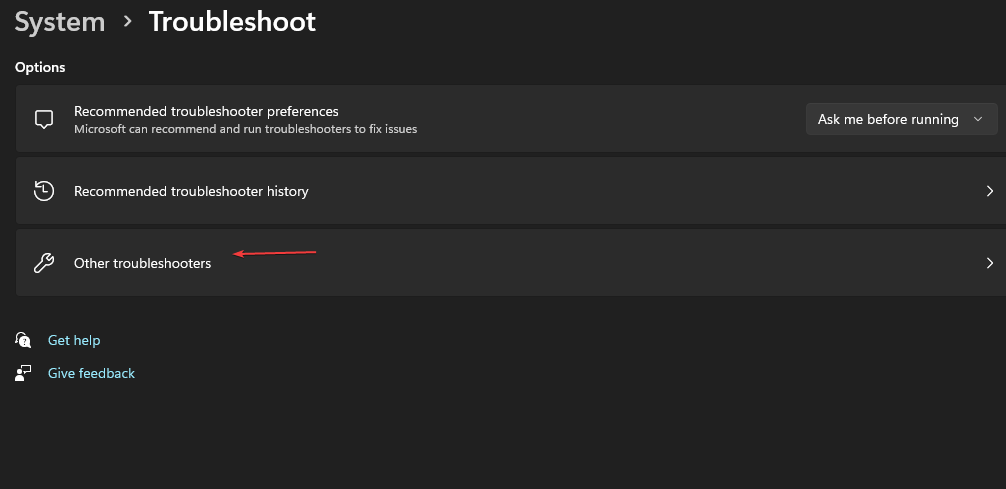
- Minema Kõige sagedasem, valige Windowsi uuendusja klõpsake nuppu Jookse nuppu.

- Lõpetamiseks järgige ekraanil kuvatavaid juhiseid ja seejärel taaskäivitage arvuti.
Windows Update'i tõrkeotsing lahendab Windowsi värskenduste installimist mõjutavad probleemid. Saate kontrollida viise, kuidas käivitage Windows Update'i tõrkeotsing opsüsteemis Windows 11.
2. Lähtestage Windows Update'i komponendid
- Vasakklõpsake Alusta nupp, tüüp Käsuridaja valige Käivitage administraatorina valik.
- Klõpsake Jah peal Kasutajakonto kontroll viip.
- Kopeerige ja kleepige järgmised käsud ja vajutage Sisenema pärast iga:
netopeatus wuauservvõrgupeatus cryptSvcnet stop bitidvõrgupeatus msiserver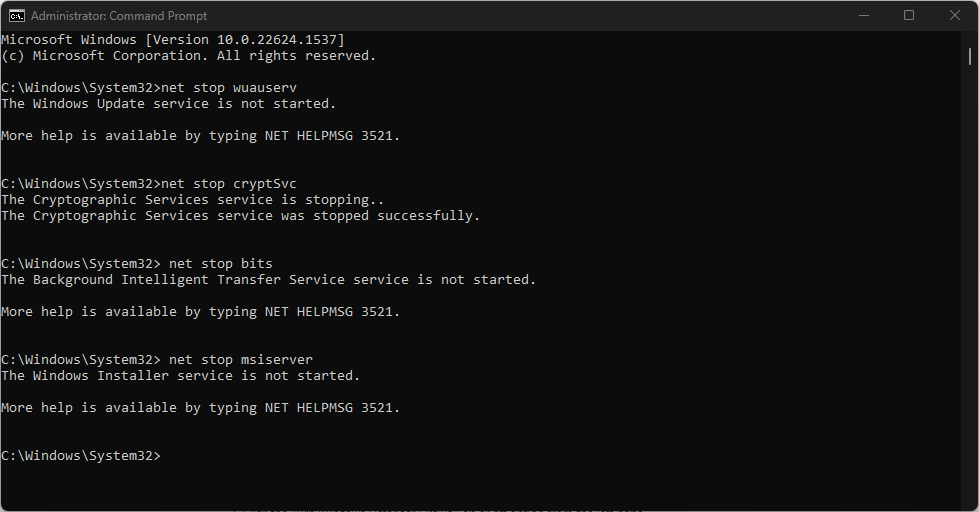
- Kopeerige ja kleepige üksteise järel järgmine käsk:
ren C:\Windows\SoftwareDistribution SoftwareDistribution.oldren C:\Windows\System32\catroot2 Catroot2.old - Tippige järgmised käsud ja vajutage iga käsu järel sisestusklahvi:
net start wuauservnet start cryptSvcvõrgu algusbitidnet start msiserver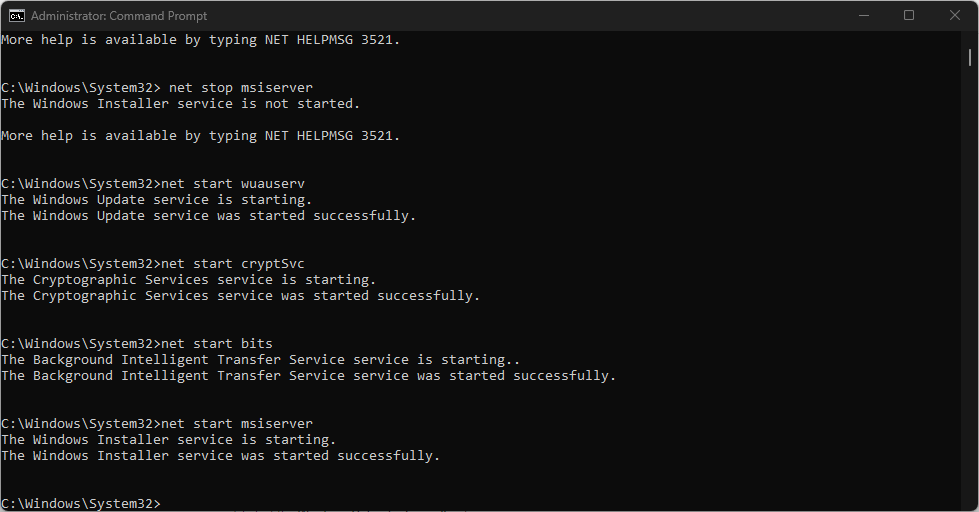
- Sulgege käsuviip ja taaskäivitage arvuti.
Windows Update'i komponentide lähtestamine lahendab värskenduse tõrke 0x800700c1 põhjustanud probleemid. Kui kohtate, lugege meie artiklit probleeme käsuviiba käivitamisega Windows 11 administraatorina.
- Välise monitoriga ühendamisel läheb ekraan mustaks [Paranda]
- Veakood 0x80041010: kuidas seda kiiresti parandada
- Parandus: LEHEKÜLG RIKE MITTEPOOLITATUS ALAS Viga 0x00000050
- Srtasks.exe: mis see on ja kuidas parandada selle suurt CPU kasutust
- Parandus: Windowsi autopiloodi lähtestamise viga 0x80070032
3. Keela Windowsi tulemüür
- Vasakklõpsake Alusta nupp, tüüp kontrollpaneel, seejärel vajutage Sisenema.
- Valige Windows Defenderi tulemüür valik.
- Klõpsake nuppu Lülitage Windows Defenderi tulemüür sisse või välja suvand vasakult paanilt.
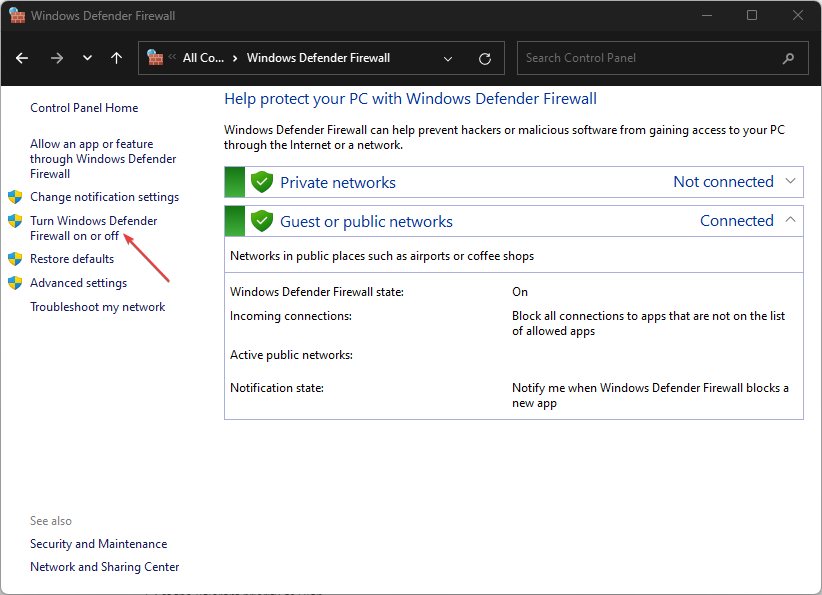
- Navigeerige Privaatvõrgu seaded ja avaliku võrgu seaded, seejärel klõpsake raadionuppe Windows Defenderi tulemüüri väljalülitamine (pole soovitatav) valik.
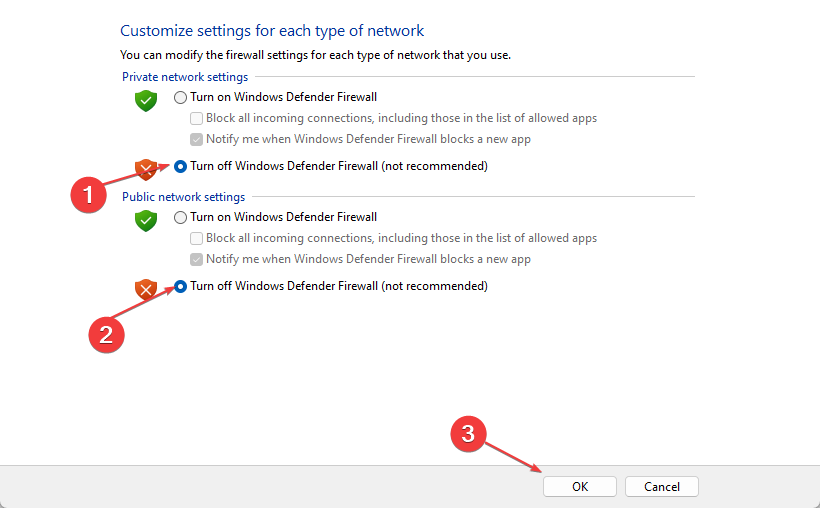
- Taaskäivitage arvuti, et näha, kas saate Windowsi värskenduse installida.
Eksperdi nõuanne:
SPONSEERITUD
Mõnda arvutiprobleemi on raske lahendada, eriti kui tegemist on puuduvate või rikutud Windowsi süsteemifailide ja hoidlatega.
Kasutage kindlasti spetsiaalset tööriista, nt Fortect, mis skannib ja asendab teie katkised failid oma hoidlast värskete versioonidega.
Windows Defenderi tulemüüri keelamine lahendab kõik häired, mida see Windowsi installiprotsessi ajal põhjustab. Lugege meie artiklit selle kohta, kuidas keelake Windows Defenderi tulemüür opsüsteemis Windows 11.
4. Tehke SFC-skannimine
- Vasakklõpsake Alusta nupp, tüüp Käsurida ja klõpsake edasi Käivitage administraatorina.
- Klõpsake Jah peal Kasutajakonto kontroll viip.
- Sisestage järgmine ja vajutage Sisenema:
sfc /scannow
- Taaskäivitage arvuti ja kontrollige, kas tõrge püsib.
SFC-skannimine leiab ja parandab teie arvutis rikutud või puuduvad süsteemifailid, mis põhjustavad värskendustõrke. Saate lugeda kuidas parandada, et SFC skannimine ei tööta teie Windowsi seadmes.
Samuti on olemas tõhus lahendus, mis aitab teil arvutivead automaatselt lahendada ja Windowsi värskendusprobleeme lahendada.
Fortect on süsteemiparandustööriist, mis teeb teie Windowsi seadme tõrkeotsingu ja parandab registri- või failivead ühe klõpsuga.
5. Tühjendage Windows Update'i vahemälu
- Vajutage Windows + I avama File Explorer.
- Minema Kohalik ketas (C) ja paremklõpsake, seejärel klõpsake Omadused rippmenüüst.

- Valige Ketta puhastamine, seejärel klõpsake nuppu Süsteemifailide puhastamine nuppu.

- Märkige ruudud Windowsi versiooniuuenduse logifailid ja Ajutised Windowsi installifailid, seejärel klõpsake Okei.
- Väljuge File Explorerist ja taaskäivitage arvuti, et kontrollida, kas viga püsib.
Windowsi värskenduste vahemälufailide kustutamine kustutab värskendusprotsessi mõjutavad rikutud värskendusfailid ja võimaldab süsteemil uusi faile kirjutada.
Lugege meie artiklit teemal mida teha, kui File Explorer jookseb pidevalt kokku arvutisse.
Teise võimalusena saate lugeda aeglaste Windowsi värskenduste parandamine arvutites. Samuti ärge kartke õppida, mida teha, kui Windows Update on 100% kinni jäänud opsüsteemis Windows 11.
Kui teil on lisaküsimusi või ettepanekuid, kirjutage need kommentaaride jaotisesse.
Kas teil on endiselt probleeme?
SPONSEERITUD
Kui ülaltoodud soovitused ei ole teie probleemi lahendanud, võib teie arvutis esineda tõsisemaid Windowsi probleeme. Soovitame valida kõik-ühes lahenduse nagu Fortect probleemide tõhusaks lahendamiseks. Pärast installimist klõpsake lihtsalt nuppu Vaata ja paranda nuppu ja seejärel vajutage Alusta remonti.


